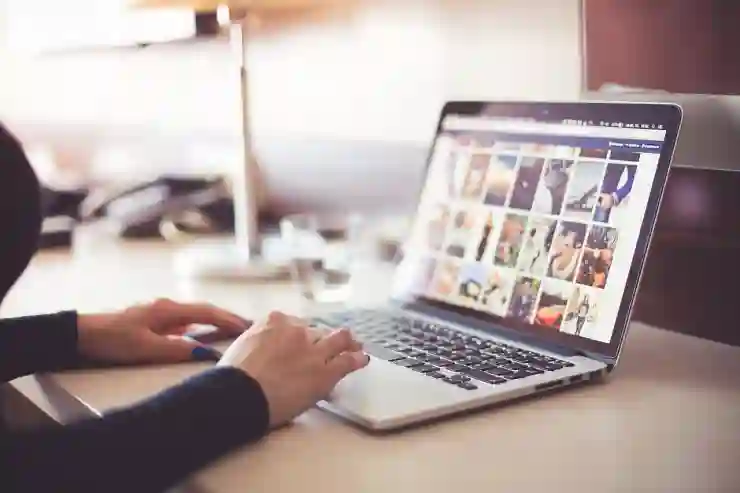안녕하세요! 오늘은 맥북에서 화면을 녹화하는 방법과 캡쳐 단축키에 대해 알아보려고 합니다. 많은 분들이 유용하게 활용할 수 있는 기능인 만큼, 간단한 팁과 함께 자세한 사용법을 소개할 예정입니다. 화면 녹화는 프레젠테이션, 게임 플레이, 튜토리얼 등 다양한 상황에서 유용하게 쓰일 수 있습니다. 캡쳐 단축키 또한 효율적으로 작업할 수 있도록 도와줍니다. 아래 글에서 자세히 알아봅시다!
화면 녹화 시작하기
QuickTime Player를 이용한 녹화
맥북에서 화면을 녹화하기 가장 쉬운 방법 중 하나는 QuickTime Player를 활용하는 것입니다. QuickTime Player는 기본적으로 맥에 설치되어 있는 미디어 플레이어이지만, 화면 녹화 기능도 제공합니다. QuickTime Player를 실행한 후, 메뉴 바에서 ‘파일’을 클릭하고 ‘새로운 화면 녹화’를 선택합니다. 그러면 작은 팝업 창이 나타나며, 여기서 빨간색 녹화 버튼을 클릭하여 화면을 캡처할 수 있습니다. 전체 화면을 녹화하거나 특정 부분만 선택할 수도 있으니 필요한 범위를 정해주면 됩니다.
스크린샷 툴 사용하기
또 다른 방법으로는 macOS의 스크린샷 툴을 사용하는 것입니다. 이 툴은 더 직관적이며 다양한 옵션을 제공하므로 많은 사용자들이 선호합니다. Command + Shift + 5 키 조합을 누르면 화면 하단에 다양한 옵션이 나타나는데, 여기서 ‘전체 화면’, ‘선택된 영역’, ‘특정 창’ 등을 선택할 수 있습니다. 원하는 옵션을 선택한 후, 해당 버튼을 클릭하면 즉시 화면 녹기가 시작됩니다. 또한, 스크린샷 설정에서 저장 위치와 기타 세부 사항도 조정할 수 있어 더욱 편리합니다.
설정 및 저장하는 법
녹화를 마친 후에는 파일의 이름과 저장 위치를 정해야 합니다. QuickTime Player로 녹화한 경우, 상단 메뉴에서 ‘파일’ > ‘저장’을 클릭하면 원하는 폴더에 파일 이름을 입력하고 저장할 수 있습니다. 스크린샷 툴로 녹화한 경우에도 기본적으로 바탕화면에 저장되지만 설정에서 변경할 수 있으니 필요하다면 확인해보세요. 파일 형식은 MOV 또는 MP4로 자동 변환되며, 이를 통해 다양한 플랫폼에서도 쉽게 공유하고 재생할 수 있습니다.

맥북 화면 녹화 방법과 캡쳐 단축키 알아보자!
캡쳐 단축키 완벽 가이드
전체 화면 캡쳐하기
전체 화면 캡쳐를 원하신다면 Command + Shift + 3 키 조합을 기억하세요. 이 조합은 현재 보고 있는 모든 내용을 한 번에 캡쳐하여 바탕화면에 이미지 파일로 저장합니다. 사용자는 이 기능으로 웹사이트의 전체 페이지나 동영상의 특정 장면 등을 간편하게 기록할 수 있습니다. 만약 여러 개의 모니터를 사용하고 있다면 각 모니터별로 따로 캡쳐가 가능하므로 유용합니다.
선택 영역 캡쳐하기
특정 부분만 캡쳐하고 싶다면 Command + Shift + 4를 눌러보세요. 커서를 십자 형태로 변경하며, 원하는 영역을 드래그해서 선택하면 그 부분만 이미지 파일로 저장됩니다. 이 기능은 특히 프레젠테이션이나 문서 작성 시 필요한 정보만 빠르게 기록하고 싶을 때 유용합니다. 또한 드래그하면서 Spacebar를 누르면 창 단위로 캡쳐하는 것도 가능합니다.
특정 창 캡쳐하기
어떤 특정 창만 캡쳐하고 싶다면 Command + Shift + 4 후 Spacebar 키를 눌러보세요. 그러면 커서가 카메라 아이콘으로 변환되며, 원하는 창 위에 커서를 올려놓고 클릭하면 해당 창이 그대로 이미지 파일로 저장됩니다. 이 방식은 여러 개의 창이 열려 있을 때 유용하며, 불필요한 배경 없이 깔끔하게 정보를 기록할 수 있습니다.
편리한 추가 기능 활용하기
스크린 레코딩 시 오디오 포함시키기
화면 녹화를 하면서 오디오도 함께 담고 싶다면 QuickTime Player 내에서 마이크 옵션을 활성화해야 합니다. 새롭게 화면 녹화를 시작할 때 작은 화살표 아이콘(옵션)을 클릭하여 사용할 마이크를 선택하면 됩니다. 이렇게 하면 설명이나 음성을 함께 포함하여 보다 완성도 높은 콘텐츠를 제작하는 데 큰 도움이 됩니다.
녹음 중 편집 기능 활용하기
QuickTime Player에서는 기본적인 편집 도구도 제공하므로 촬영 후 간단히 수정 작업이 가능합니다. 예를 들어 불필요한 부분 자르기 또는 특정 구간 반복 재생 등을 할 수 있어 효율적인 작업이 가능합니다. 이는 특히 튜토리얼 비디오 제작 시 매우 유용하며 시간을 절약해줍니다.
타사 앱 사용 고려하기
더욱 전문적인 기능이 필요하다면 OBS Studio나 ScreenFlow와 같은 타사 앱도 고려해볼 만합니다. 이러한 프로그램들은 다양한 필터와 효과 및 고급 설정 옵션들을 제공하여 전문가 수준의 영상 제작이 가능합니다. 처음에는 다소 복잡하게 느껴질 수 있지만, 조금씩 익숙해지면 자신만의 스타일로 매력적인 콘텐츠를 만들 수 있게 될 것입니다.
마무리 및 꿀팁 공유
노트북 성능 최적화 하기
녹화를 진행하면서 노트북 성능이 저하되지 않도록 주의해야 합니다. 불필요한 프로그램은 종료하고 시스템 자원을 확보함으로써 부드러운 녹화를 경험할 수 있습니다. 또한 배터리를 충분히 충전했는지도 체크해보세요! 갑작스러운 꺼짐 현상은 피해야 하니까요.
프레젠테이션과 튜토리얼 활용법
프레젠테이션이나 튜토리얼 영상을 만들 때는 미리 대본이나 슬라이드를 준비하는 것이 좋습니다. 이렇게 하면 더욱 조직적이고 프로페셔널한 영상을 만들 수 있으며, 청중에게 전달하고자 하는 메시지를 명확하게 표현할 수 있습니다.
공유 방법 알아두기
완성된 비디오나 이미지는 다양한 플랫폼으로 손쉽게 공유할 수 있습니다. YouTube와 Vimeo 같은 영상 플랫폼뿐 아니라 Google Drive나 Dropbox 등의 클라우드 서비스에 업로드하여 쉽게 다른 사람들과 공유하세요! 이러한 방법들 덕분에 제작한 콘텐츠가 더욱 많은 사람들에게 전달될 것입니다.
정리의 시간
화면 녹화는 QuickTime Player와 macOS의 스크린샷 툴을 통해 쉽게 시작할 수 있습니다. 각각의 도구는 사용자가 원하는 방식으로 화면을 캡처할 수 있는 다양한 옵션을 제공합니다. 또한, 녹화 후에는 파일 이름 및 저장 위치를 정하고, 필요한 경우 오디오를 포함시키거나 편집 기능을 활용하여 콘텐츠의 질을 높일 수 있습니다. 마지막으로, 최적화된 성능과 효율적인 공유 방법도 고려해야 합니다.
부가적으로 참고할 정보들
1. QuickTime Player에서 화면 녹화 시 사용 가능한 단축키는 Command + Control + N입니다.
2. 스크린샷 툴의 설정에서 기본 저장 위치를 변경할 수 있습니다.
3. OBS Studio는 실시간 스트리밍 기능도 제공하므로 방송용으로 유용합니다.
4. 화면 캡처 시 해상도를 조정하면 더 나은 품질의 결과물을 얻을 수 있습니다.
5. 녹화 전 반드시 주변 소음을 최소화하여 음질을 개선하세요.
요약 및 정리
화면 녹화를 위해 QuickTime Player와 macOS 스크린샷 툴을 사용할 수 있으며, 각 도구는 다양한 기능과 옵션을 제공합니다. 캡처한 콘텐츠는 손쉽게 편집하고 공유할 수 있으며, 노트북 성능 최적화와 사전 준비가 중요합니다. 이러한 방법들을 통해 더욱 효과적이고 전문적인 영상 콘텐츠를 제작할 수 있습니다.
자주 묻는 질문 (FAQ) 📖
Q: 맥북에서 화면을 녹화하려면 어떻게 해야 하나요?
A: 맥북에서 화면을 녹화하려면 ‘Shift + Command + 5’ 키를 눌러 화면 녹화 도구를 열고, 원하는 옵션(전체 화면, 선택 영역 등)을 선택한 후 ‘녹화’ 버튼을 클릭하면 됩니다.
Q: 화면 캡쳐를 할 때 사용할 수 있는 단축키는 무엇인가요?
A: 화면 캡쳐를 위한 단축키는 여러 가지가 있습니다. 전체 화면 캡쳐는 ‘Command + Shift + 3’, 선택한 영역 캡쳐는 ‘Command + Shift + 4’, 그리고 특정 창 캡쳐는 ‘Command + Shift + 4’ 후 스페이스바를 눌러 원하는 창을 클릭하면 됩니다.
Q: 녹화한 화면은 어디에 저장되나요?
A: 맥북에서 녹화한 화면은 기본적으로 바탕화면에 ‘화면 기록’이라는 파일 이름으로 저장됩니다. 저장 위치는 설정에서 변경할 수 있습니다.